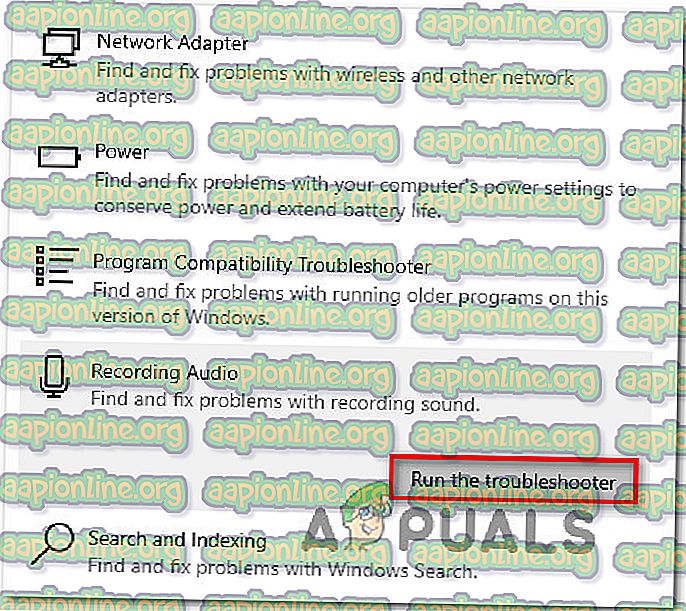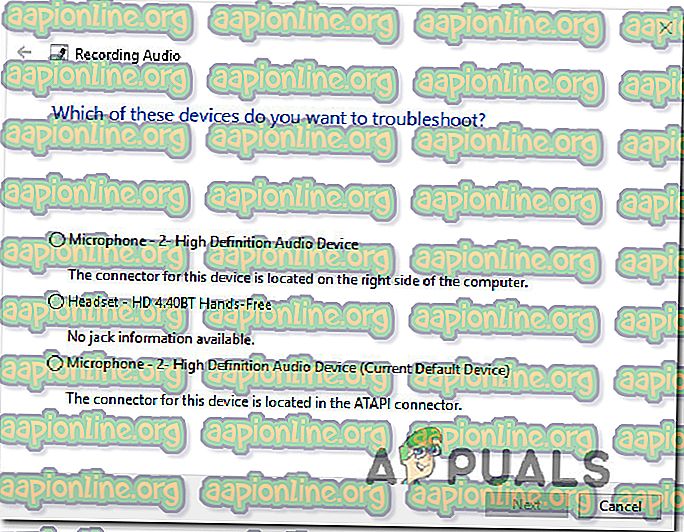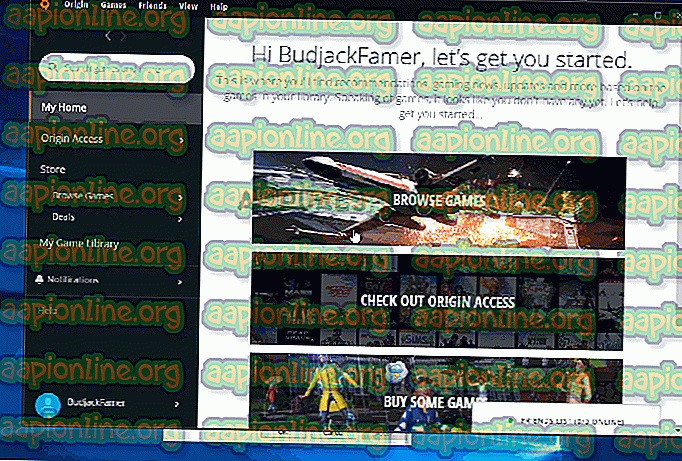Popravak: Apex Legende Mic ne radi
Nekoliko korisnika prijavljuje da njihov PC mikrofon ne radi dok pokušavaju igrati Apex Legends. Čudna stvar je što isti mikrofon normalno funkcionira na svim ostalim igrama i na Discordu. Većina pogođenih korisnika izvijestila je da ako pokušaju testirati mikrofon, on djeluje iz izbornika Postavke, ali ne u igri.

Napomena: Ovaj članak nije primjenjiv ako imate problema s mikrofonom zbog više igara ili problema na nivou cijelog sustava. U ovom slučaju slijedite ove članke (ovdje i ovdje).
Što uzrokuje problem s mikrofonom kod Apex Legende?
Istražili smo upravo ovaj problem gledajući različita korisnička izvješća i strategije popravka koje su utjecali na korisnike širom svijeta kako bi riješili problem. Na temelju onoga što smo skupili, postoji nekoliko potencijalnih krivca koji bi mogli pokrenuti problem:
- Korišteni mikrofon nije postavljen kao zadani u postavkama sustava Windows - U većini se slučajeva ovaj poseban problem pojavljuje jer Apexovi igrači imaju drugačiji postavljeni mikrofon od onog koji pokušavaju koristiti tijekom reprodukcije. U tom će se slučaju problem vratiti na postavke zvuka i promijeniti zadani uređaj za unos.
- Glasovna aktivacija ne radi - Od sada, postoje problemi sa značajkom aktivacije glasa pri reprodukciji Apex Legende u modu glasovnog aktiviranja. Iako se ovo događa samo s nekoliko slušalica, problem ćete možda moći riješiti promjenom načina glasovnog aktiviranja u "Pritisni za razgovor". Ali imajte na umu da to treba učiniti i iz Origin i Apex Legende.
- Glasovni modulator / Glasovni Changer je u sukobu s Apex Legendama - Poznato je da nekoliko modulatora u sukobu s Apex Legendama. Ako koristite VoiceMode ili sličan softver, trenutno nemate drugog načina za rješavanje sukoba osim za deinstaliranje glasovnog programa. To možete lako učiniti iz programa i značajki.
- Neispravan USB priključak - postoji puno korisnika koji su problem uspjeli riješiti jednostavnom promjenom mikrofona spojenog na drugi priključak. To je posebno učinkovito ako mikrofon priključite u priključak koji prije nije korišten za ovu određenu svrhu. Ovom se metodom uobičajeno izvještava da djeluje u slučajevima kada su korisnici prešli s USB 3.0 na USB 2.0.
- Prag mikrofona nije ispunjen - Drugi scenarij u kojem ćete naići na ovaj problem je ako je prag mikrofona postavljen na dovoljno nisku vrijednost da ne podiže glas kad normalno govorite. U tom slučaju problem možete riješiti pristupom izborniku postavke izvornog glasa i povećanju razine osjetljivosti mikrofona.
- Prilagođavanje postavki privatnosti mikrofona - postoji određena sigurnosna mjera sustava Windows 10 koja može spriječiti da Apex Legends i druge aplikacije koriste vaš mikrofon. Ako koristite Windows 10 i ovaj bi scenarij mogao biti primjenjiv, možete riješiti problem tako da posjetite postavke privatnosti i dopustite da vaš mikrofon koriste treće aplikacije stranke.
Ako se trenutno trudite riješiti ovaj problem, ovaj će vam članak pružiti par strategija popravka koje su korisnici u sličnoj situaciji koristili kako bi riješili problem.
1. način: Pokretanje alata za rješavanje problema s snimanjem zvuka
Nekoliko pogođenih korisnika izvijestilo je da se problem više ne pojavljuje nakon što je u sustavu Windows 10. pokrenuo alat za rješavanje problema s snimanjem zvuka zvuka . Ali čak i ako nemate Windows 10, možete ponoviti korake u nastavku na sustavima Windows 7 i Windows 8.1.
Evo kratkog vodiča za pokretanje alata za rješavanje problema sa Snimanjem zvuka :
- Pritisnite tipku Windows + R da biste otvorili dijaloški okvir Run . Zatim upišite " ms-settings: error " i pritisnite Enter da biste otvorili karticu Rješavanje problema u aplikaciji Settings .

Napomena : Ako ste u sustavu Windows 8.1 ili stariji, upotrijebite ovu naredbu umjesto: control.exe / name Microsoft.Upravljanje problema
- Unutar kartice Rješavanje problema, pomaknite se prema dolje do kartice Pronađi i riješite ostale probleme, kliknite Snimanje zvuka i kliknite Pokreni alat za rješavanje problema .
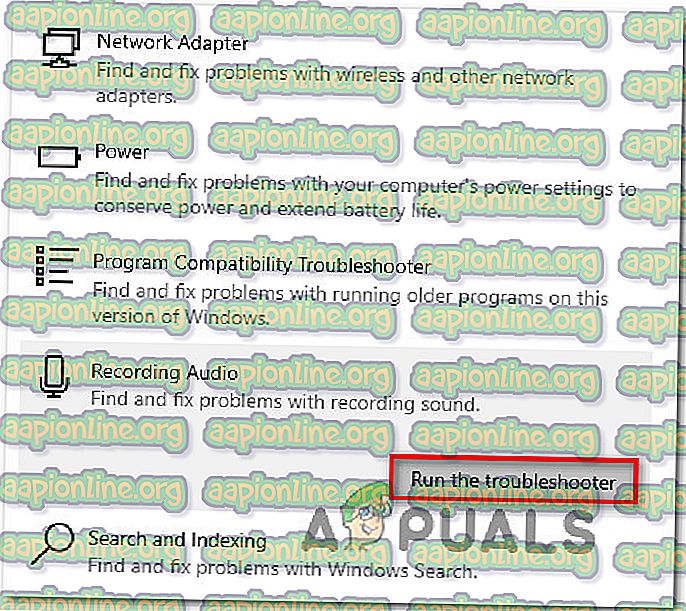
- Odaberite uređaj s kojim imate problema, a zatim pritisnite Next kako biste započeli postupak rješavanja problema.
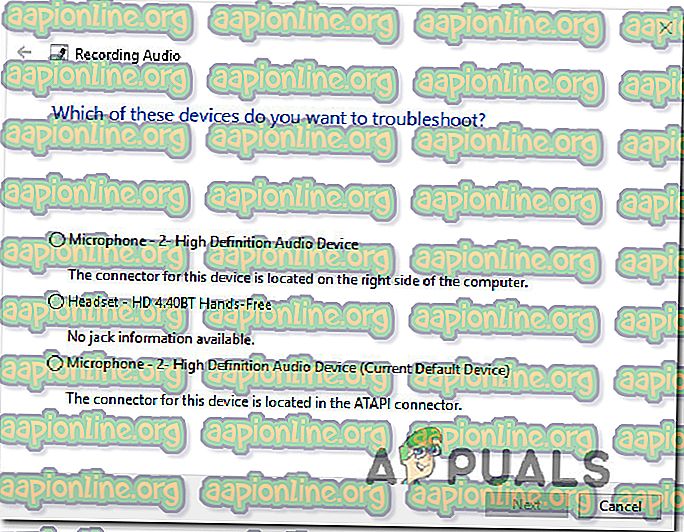
- Slijedite upute na zaslonu da biste istražili i primijenili preporučene strategije popravka.
- Nakon dovršetka postupka, ponovno pokrenite računalo i provjerite je li problem riješen pri sljedećem pokretanju.
Ako i dalje ne možete koristiti mikrofon dok svirate Apex Legends, prijeđite na sljedeću metodu u nastavku.
Druga metoda: Osiguravanje da je mikrofon postavljen kao zadani u postavkama sustava Windows
Neki su korisnici uspjeli riješiti problem nakon što su otkrili da mikrofon koji su pokušavali koristiti tijekom reprodukcije Apex Legends nije postavljen kao zadane postavke u sustavu Windows. Većina korisnika koji se susreću s tim problemom uspjeli su riješiti problem posjetom izbornika postavki zvuka i osiguravajući da je uređaj za unos postavljen na uređaj koji aktivno koriste.
Evo kratkog vodiča kako to učiniti:
- Pritisnite tipku Windows + R da biste otvorili dijaloški okvir Run. Zatim upišite " ms-settings: zvuk " i pritisnite Enter da biste otvorili izbornik Sound u aplikaciji Settings .
- Unutar izbornika Zvuk pomaknite se prema dolje na karticu Unos i promijenite padajući izbornik koji je povezan s uređajem za unos u mikrofon koji aktivno koristite.
- Dok ste ovdje, provjerite djeluje li mikrofon ispod prozora govoreći nešto van. Ako klizač pod opcijom Test mikrofona radi normalno, to znači da je vaš mikrofon ispravno konfiguriran.
- Pokrenite igru i pogledajte možete li sada upotrebljavati mikrofon dok igrate Apex Legends.

Ako i dalje imate istu poruku o pogrešci, prijeđite na sljedeću metodu u nastavku.
Treća metoda: Konfiguriranje izvornog glasa na "push-to-Talk"
Ostali pogođeni korisnici izvijestili su da su uspjeli riješiti problem nakon što su prisilili pokretač izvornika da koristi push-to-talk. Iako je ovo ispravljanje za neke korisnike odmah djelovalo, drugi su morali isto učiniti i iz Apex Legends igre.
Evo kratkog vodiča kako to učiniti:
- Otvorite pokretač Origin.
- Koristite traku vrpce na vrhu prozora programa za odabir Origin> Settings .
- Unutar izbornika postavki proširite karticu Više i odaberite Glas s popisa.
- Prvo počnite osiguravajući da je mikrofon koji koristite pravilno odabran u odjeljku Postavke uređaja .
- Zatim se spustite na postavke glasovnog aktiviranja i upotrijebite padajući izbornik povezan s načinom aktivacije i promijenite ga na način " Pritisni za razgovor" .

Nakon što su napravljene ove izmjene, pokrenite igru i pogledajte možete li sada upotrebljavati mikrofon dok igrate Apex Legends. Ako i dalje imate problema, kliknite ikonu zupčanika (donji desni kut) u glavnom izborniku igre i idite na Postavke> Zvuk i postavite način snimanja glasovnog chata na Push to Talk .

Ako i dalje ne možete koristiti svoj mikrofon za vrijeme reprodukcije Apex Legends, ali u ostalim aplikacijama radi sasvim u redu, prijeđite na sljedeći potencijalni ispravak u nastavku.
4. način: deinstaliranje VoiceMode-a
Kako se ispostavilo, u Apex Legends postoji nekoliko aplikacija povezanih s glasom koji će biti u sukobu s mikrofonskom značajkom. Postoji nekoliko izmjenjivača glasa i modulatora za koje se zna da se sukobljavaju s Apex Legendama, ali najčešće se prijavljuje VoiceMode.
To je vjerojatno nekompatibilnost koja će se zakrpiti jer igra dobiva više hitnih ispravki, no do sada, jedini način rješavanja ovog sukoba je deinstalacija aplikacije koja stvara problem.
Evo kratkog vodiča kako to učiniti:
- Pritisnite tipku Windows + R da biste otvorili dijaloški okvir Run . Zatim upišite "appwiz.cpl" i pritisnite Enter da biste otvorili Programe i mogućnosti .

- Unutar prozora Programi i datoteke pomaknite se prema dolje po popisu aplikacija dok ne otkrijete aplikaciju / modulator za promjenu glasa za koju mislite da bi mogao izazvati sukob.
- Jednom kada ga pronađete, kliknite desnom tipkom miša i odaberite Deinstaliranje da biste ga uklonili iz svog sustava.
- Slijedite upute na zaslonu da dovršite postupak instalacije, a zatim ponovno pokrenite računalo.
- Pri sljedećem pokretanju sustava ponovo pokrenite Apex Legends i pogledajte je li problem riješen.
Ako i dalje imate problema, prijeđite na sljedeću metodu u nastavku.
5. način: Korištenje drugog USB priključka (ako je primjenjivo)
Ako koristite mikrofon spojen putem USB-a, problem ćete možda moći riješiti jednostavnim spajanjem mikrofona na drugi USB ulaz i ponovnim pokretanjem igre. Nekoliko korisnika koji su bili pogođeni to su navodno učinili uspješno, a većina njih rekla je da od tada više nema problema.
Dakle, u slučaju da koristite mikrofon koji se povezuje putem USB-a, promijenite ulaz na koji je povezan i pogledajte hoće li problem biti riješen. Također, ako imate i USB 2.0 i USB 3.0 portove, vratite se na stariju verziju ili nadogradite (prema vašem scenariju).

Nakon što se USB port promijeni, ponovo pokrenite igru i provjerite je li problem riješen.
Metoda 6: Spuštanje mikro praga (ako je primjenjivo)
Za neke korisnike razlog zbog kojeg njihov mikrofon ne radi u Apex Legends je taj što je njegov prag postavljen na visoki nivo u izborniku Postavke. Neki pogođeni korisnici izvijestili su da mikrofon radi samo u situacijama kada viču.
Ako se ovaj scenarij odnosi na vas, problem ćete moći riješiti izmjenom praga mikrofona iz izbornika Postavke. Ali imajte na umu da je ova opcija dostupna samo ako upotrebljavate glasovnu aktivaciju umjesto Push to Talk . Evo kratkog vodiča za podešavanje osjetljivosti mikrofona tvrtke Origin tako da se ona pokupi u Apex Legends:
- Otvorite Pokretač porijekla.
- Koristite traku vrpce na samom vrhu da biste kliknuli Origin, a zatim odaberite Settings Settings .
- Unutar postavki aplikacije kliknite karticu Više, a zatim odaberite Glas.
- Pomaknite se prema dolje do postavki glasovnog aktiviranja i približite klizač osjetljivosti mikrofona s desne strane. No pčela je savjetovala da ako podignete razinu predaleko, pokupit će se svi vaši zvukovi, uključujući sve vaše pritiske tipki.
Napomena: Ovo je pitanje precizne prilagodbe, pa se slobodno vratite i prilagodite ovaj klizač nakon što ga testirate u igri dok ne postignete razinu s kojom vam je ugodno.
- Nakon što je klizač osjetljivosti mikrofona podešen, lansirajte Apex Legends i provjerite radi li vaš mikrofon.
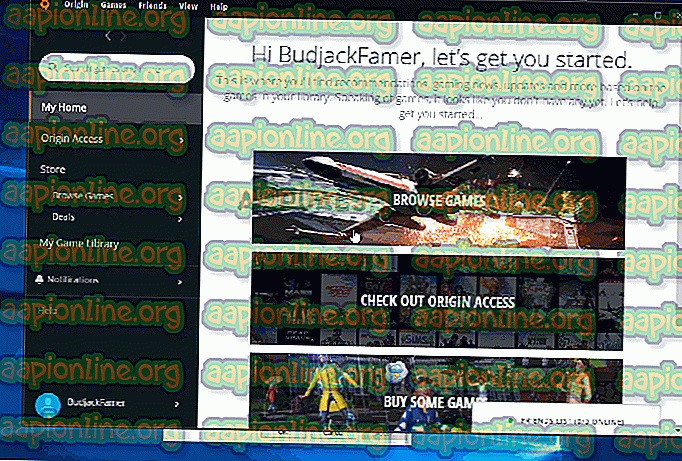
Ako i dalje imate problema s mikrofonom tijekom reprodukcije Apex Legende, prijeđite na sljedeću metodu u nastavku.
7. način: Podešavanje postavki privatnosti mikrofona
Kako se ispostavilo, ovaj problem može biti uzrokovan i postavkom privatnosti mikrofona u sustavu Windows 10. To bi moglo spriječiti Apex Legends u pristupu funkciji mikrofona. Srećom, problem možete ispraviti vrlo lako tako da posjetite izbornik Privatnost i konfigurirate aplikaciju da aplikacijama omogući pristup vašem mikrofonu .
Evo kratkog vodiča kako to učiniti:
- Pritisnite tipku Windows + I da otvorite aplikaciju Postavke u sustavu Windows 10.
- U početnom se izborniku pomičite prema dolje po popisu kategorija i kliknite na Privatnost .
- Zatim se pomoću lijeve ploče pomaknite prema dolje do aplikacija Dopuštenja, a zatim s popisa odaberite Mikrofon .
- Sada prijeđite na desno okno i počnite osiguravajući da je omogućen preklop povezan s Omogući aplikacijama pristup vašem mikrofonu .
- Zatim se pomaknite prema dolje do popisa aplikacija i provjerite je li aplikaciji Origin omogućeno pristup vašem mikrofonu.
- Ako su napravljene bilo kakve izmjene, ponovno pokrenite računalo i provjerite je li problem riješen pri sljedećem pokretanju.